Converter Word ke PDF terbaik akan membuatnya proses menjadi lebih mudah untuk mengubah format file digital untuk platform dokumen perkantoran populer ini. Format file PDF memiliki keunggulan tertentu dibandingkan format .doc Word, terutama saat Anda perlu berbagi dokumen dengan orang lain. PDF telah menjadi standar terbuka bagi file sejak 2008, dan semua sistem operasi modern serta browser web sangat mampu menampilkan PDF.
Anda dapat mengandalkan PDF untuk menyajikan konten Anda persis seperti yang Anda inginkan, apa pun perangkat atau browser yang sedang digunakan. PDF terlihat profesional, dan Anda bahkan dapat menyertakan font yang disukai tanpa mengkhawatirkan apakah penerima telah menginstalnya. Microsoft Word 2013 dan versi yang lebih baru mendukung pengeksporan ke PDF langsung dari dalam perangkat lunak.
Tetapi jika Anda ingin melakukan konversi batch atau mengedit PDF setelahnya, Anda memerlukan editor PDF khusus dengan fungsi konversi Word ke PDF. Simak cara cepat dan mudah mengubah file Microsoft Word ke PDF serta beberapa rekomendasi PDF Converter yang bisa Anda pertimbangkan berikut ini.
Daftar Isi
Cara Mengubah File Microsoft Word ke PDF
PDF berguna untuk mendistribusikan dokumen sehingga dilihat dengan cara yang sama oleh semua pihak. Biasanya, Anda akan membuat dokumen menggunakan aplikasi lain, lalu mengkonversinya menjadi PDF. Berikut cara melakukannya untuk dokumen Microsoft Word dengan lebih mudah juga cepat.
- Jika Anda memiliki Microsoft Word versi desktop, cara termudah untuk mengkonversi dokumen Anda ke PDF adalah langsung di Word itu sendiri.
- Buka dokumen yang ingin Anda ubah, lalu klik tab “File”.
- Di layar belakang layar, pilih “Save As” dari daftar di sebelah kiri.
- Pada layar Save As, pilih tempat Anda ingin menyimpan PDF (OneDrive, PC Ini, folder tertentu, atau di mana pun).
- Selanjutnya, klik panah dropdown di sisi kanan kotak “Save as type”, dan pilih “PDF (* .pdf)” dari menu dropdown.
- Jika mau, Anda dapat mengubah nama file saat ini. Jika Anda sudah siap, klik tombol “Save”.
- Setelah menyimpan PDF, Anda akan dikembalikan ke dokumen Word Anda, dan PDF baru akan terbuka secara otomatis di penampil PDF default Anda.
Baca Juga : Cara Mengubah Dokumen Excel ke PDF Secara Online, dengan PC dan Smartphone
Format File yang Bisa Dikonversi Sebagai PDF
Selain format file Word, tentunya ada format lain yang bisa dikonversi menjadi PDF mengingat banyaknya format dan kebutuhan yang kompleks. Beberapa opsi diantaranya adalah :
-
Google Drive
Anda dapat mengunggah dokumen Word ke Google Drive, mengubahnya menjadi Google Document, dan kemudian mengubahnya menjadi PDF. Ini berfungsi cukup baik jika Anda memiliki dokumen Word sederhana, sebagian besar teks tanpa banyak pemformatan dan jika Anda sudah memiliki akun Google.
-
Situs Web Konversi
Ada banyak situs di luar sana yang menawarkan untuk mengkonversi dokumen Word ke PDF secara gratis, salah satunya adalah freepdfconvert(dot)com. Ini adalah situs yang aman, bekerja cepat, dan bekerja dengan cukup baik pada dokumen Word bahkan dengan sedikit pemformatan. Selain benar-benar gratis jika Anda hanya perlu mengkonversi dokumen Word sesekali ke PDF. Langganan berbayar memberi Anda fitur tambahan seperti konversi tak terbatas banyak dokumen sekaligus, dan kemampuan untuk mengonversi lebih banyak jenis file.
-
LibreOffice
LibreOffice adalah aplikasi perkantoran sumber terbuka gratis yang menawarkan banyak fitur yang sama dengan Microsoft Office. Anda bahkan dapat membuka dokumen Microsoft Word, dan mengkonversinya menjadi PDF.
Baca Juga : Cara Print Bolak-Balik Word atau PDF Secara Otomatis dan Manual
Rekomendasi Aplikasi PDF Converter Terbaik
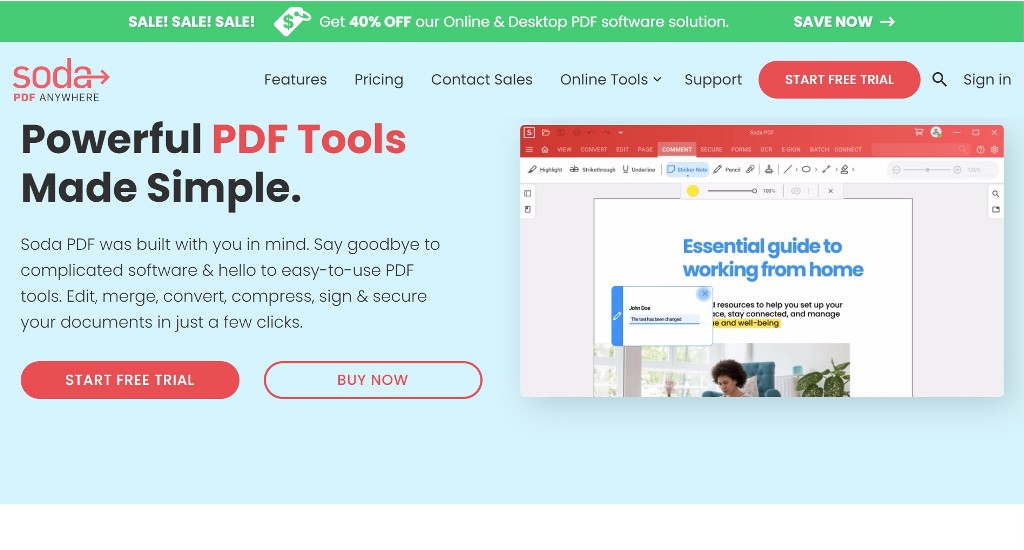
-
Soda PDF
Apabila Anda menginginkan perangkat lunak PDF yang dapat melakukan lebih dari sekadar mengonversi dari Word ke PDF, pertimbangkan Soda PDF. Perangkat lunak ini menyaingi Adobe Acrobat Pro dalam fitur-fiturnya yang akan memungkinkan Anda untuk mengkonversi antara daftar format file yang luas dan mengedit PDF yang Anda buat. Lisensi Soda PDF memberi Anda akses ke editor online dan aplikasi desktop offline yang andal.
Anda dapat membuat PDF dari dokumen Word apa pun, dan menggabungkan beberapa dokumen Word menjadi satu PDF. Anda bahkan dapat mengkonversi dokumen Word secara massal menjadi PDF individual. Meski berbayar dengan beberapa paket-paketnya tersendiri, converter ini cukup bagus untuk penggunaan jangka panjang. Soda PDF intuitif untuk digunakan dan memiliki fitur-fitur canggih seperti formulir PDF, penandatanganan aman, dan OCR, jadi jika Anda bekerja dengan PDF setiap hari, ini adalah pilihan yang sangat baik.
-
Nitro Pro
Nitro Pro adalah aplikasi desktop khusus Windows untuk mengonversi dan mengedit PDF. Pembuatan PDF yang cepat dapat mengkonversi semua jenis file Microsoft Office, WordPerfect, gambar, dan HTML. Aplikasi ini adalah Nitro Pro sebagai salah satu pilihan terbaik untuk konversi Word ke PDF batch. Anda dapat mengatur PDF yang dihasilkan agar sesuai dengan PDF / A-1b, dan perangkat lunak tidak memiliki masalah dalam mengonversi beberapa dokumen Word berukuran besar secara akurat. Meskipun memiliki alat pengeditan PDF yang cukup bagus, Nitro Pro terasa kurang intuitif untuk digunakan daripada aplikasi lainnya. Nitro Pro memiliki paket harga sederhana yang menyegarkan yang membebankan biaya per pengguna.
-
Smallpdf
Smallpdf adalah editor PDF online dengan versi desktop tersedia jika Anda membeli paket Pro. Konverter ini adalah pilihan yang sesuai jika Anda hanya perlu melakukan sedikit konversi antara Word dan PDF. Fitur dasarnya gratis, tetapi Anda terbatas pada satu konversi dalam satu waktu. Selain mengonversi antara Word dan PDF, Anda dapat menggabungkan, membagi, dan melakukan pengeditan PDF sederhana. Fitur pengeditan cukup mendasar, hanya memungkinkan Anda menambahkan teks, gambar, dan bentuk, jadi jika Anda perlu sering mengedit PDF, Anda mungkin harus menjelajahi opsi konverter lain jika membutuhkan kebutuhan yang kompleks.
-
Wondershare PDFElement adalah alat pengubah dan pengeditan PDF berperingkat teratas. Aplikasi ini mendukung semua format Microsoft Office tetapi dapat mengkonversi dari berbagai jenis file gambar. Bilah alat utama di Wondershare PDFElement menyertakan opsi untuk konversi batch dari dokumen Word dan menggabungkan dokumen Word menjadi satu PDF.
Alat ini bekerja dengan baik untuk membuat representasi akurat dari dokumen Word dalam format PDF, hanya saja banyak konversi dokumen Word yang besar pada satu waktu dapat menyebabkan program berhenti merespons. Selain alat konversi PDFElement juga tidak memiliki fleksibilitas langsung dari Foxit PhantomPDF dalam hal menentukan margin, izin file, dan tanda air saat diimpor. Namun, sekumpulan alat pemrosesan batch yang canggih memungkinkan Anda membuat perubahan batch pada PDF Anda setelah Anda mengimpornya.
Baca Juga : Cara Mengecilkan Ukuran File PDF Secara Online Offline dengan Mudah & GRATIS
Kesimpulan dan Penutup
Ada banyak cara untuk mengkonversi dokumen PDF ke format yang Anda inginkan, misalnya, menggunakan layanan konversi online, atau perangkat lunak pengkonversi PDF desktop. Meskipun layanan konversi PDF online berguna dan nyaman, mereka tanpa masalah, misalnya privasi atau keamanan konten saat Anda perlu mengunggah file Anda ke server pengembang.
Faktor inilah mengapa banyak orang lebih suka menggunakan perangkat lunak desktop. Selain dapat digunakan secara gratis bagi beberapa aplikasi, juga cepat serta instant disamping juga dapat mengkonversi banyak format seperti Word, Excel, PowerPoint menjadi file PDF yang juga dapat diedit dan ditambahkan jika ada keperluan tambahan.


